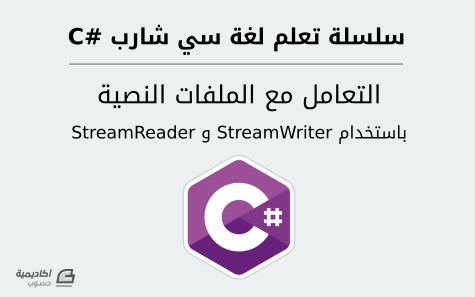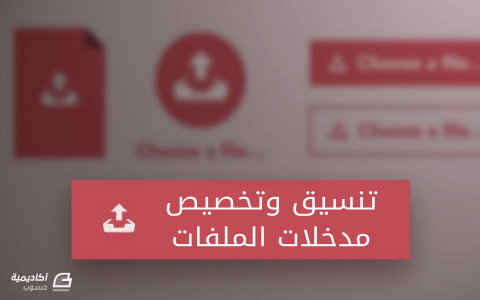البحث في الموقع
المحتوى عن 'file'.
-
يمكن القراءة والكتابة من وإلى الملفات النصيّة في سي شارب بعدّة طرق. سنتناول أسلوبًا بسيطًا وذلك من خلال الصنفين StreamWriter و StreamReader. يسمح الصنف StreamWriter بالكتابة فقط، أمّا الصنف StreamReader فهو يسمح بالقراءة فقط. كما يمكن استخدام كلا الصنفين في نفس البرنامج. وكلّ منهما موجود ضمن نطاق الاسم System.IO. يرث الصنف StreamWriter من الصنف TextWriter في حين يرث الصنف StreamReader من الصنف TextReader. الكتابة إلى ملف نصي سنعمل في البرنامج Lesson12_01 على إنشاء الملف data.txt وكتابة بعض الأسطر ضمنه: 1 using System; 2 using System.IO; 3 4 namespace Lesson12_01 5 { 6 class Program 7 { 8 static void Main(string[] args) 9 { 10 string[] lines = { "First Line", "Second Line", "Third Line" }; 11 12 StreamWriter fileWriter = new StreamWriter("data.txt"); 13 14 foreach (string line in lines) 15 { 16 fileWriter.WriteLine(line); 17 } 18 19 fileWriter.Close(); 20 } 21 } 22 } صرّحنا في السطر 10 عن المصفوفة lines التي عناصرها نصوص، لاحظ أنّنا استخدمنا الطريقة المختصرة لإنشاء كائن مصفوفة وإسناد العناصر الموجودة ضمن الحاضنة {} إلى عناصره مباشرةً. نصرّح في السطر 12 عن المتغيّر fileWriter حيث نسند إليه كائن من الصنف StreamWriter. عند إنشاء هذا الكائن، مرّرنا اسم الملف "data.txt" إلى بانية الصنف StreamWriter. في الحقيقة تخضع هذه البانية إلى زيادة التحميل overloading، حيث تمتلك ثمانية أشكال مختلفة اخترنا أبسطها، وهو مسار واسم الملف المراد إنشاؤه. وبما أنّنا مرّرنا الاسم فقط دون المسار، فسيتم إنشاء هذا الملف في نفس المجلّد الموجود ضمنه الملف التنفيذي للبرنامج. بعد ذلك نستخدم التابع WriteLine من المتغيّر fileWriter لكتابة عناصر المصفوفة lines على أسطر منفصلة ضمن الملف data.txt. العبارة البرمجيّة في السطر 19 ضرورية لإغلاق الملف باستدعاء التابع Close وتحرير المصدر الذي يحجزه في نظام التشغيل. جرّب تنفيذ البرنامج، لن تحصل على شيء على الشاشة، ولكن إذا فتحت الملف data.txt (ستجده غالبًا ضمن bin\debug ضمن مجلّد المشروع) ستجد الأسطر الثلاثة موجودةً ضمنه. ملاحظة: يوجد شكل آخر لبانية الصنف StreamWriter يقبل بالإضافة إلى اسم الملف ومساره قيمة منطقيّة (من نوع bool) تُدعى append. إذا مرّرت true مكانها فسيعمل البرنامج إلى الإضافة إلى محتويات الملف data.txt، أمّا إذا مرّرت false فسيعمل على الكتابة عليه. أمّا إذا أهملت هذا الشكل تمامًا كما هو الحال في مثالنا فسيعمل البرنامج على الكتابة على الملف، أي استبدال محتوياته، في كلّ مرّة ننفّذ فيها البرنامج. في الحقيقة ليس هذا هو الاستخدام الأمثل للصنف StreamWriter والسبب في ذلك أنّ مصادر نظام التشغيل محدودة، حيث يؤدّي التعامل مع الملفات إلى حجز بعض من هذه المصادر، لذلك ينبغي تحرير هذه المصادر فورًا عندما تنتفي الحاجة إليها. قد يبدو أنّنا قد فعلنا ذلك باستخدام التابع Close وهذا صحيح تمامًا، ولكن ليس بالسرعة القصوى الممكنة! هناك أسلوب آخر يسمح بتحرير المصادر بشكل أكثر فعاليّة وسرعة باستخدام الكلمة المحجوزة using. سأعدّل البرنامج Lesson12_01 ليستخدم هذا الأسلوب الجديد. انظر البرنامج Lesson12_02 بعد التعديل: 1 using System; 2 using System.IO; 3 4 namespace Lesson12_02 5 { 6 class Program 7 { 8 static void Main(string[] args) 9 { 10 string[] lines = { "First Line", "Second Line", "Third Line" }; 11 12 using (StreamWriter fileWriter = new StreamWriter("data.txt")) 13 { 14 foreach (string line in lines) 15 { 16 fileWriter.WriteLine(line); 17 } 18 } 19 } 20 } 21 } لاحظ السطر 12 كيف وضعنا عبارة التصريح عن المتغيّر fileWriter والإسناد إليه ضمن عبارة using. في الواقع لن يكون المتغيّر fileWriter مرئيًّا خارج حاضنة using (من السطر 13 حتى السطر 18)، وبمجرّد وصول تنفيذ البرنامج إلى السطر 19 سيتم إغلاق الملف فورًا وتحرير المصدر الذي يحجزه. يظهر من البرنامج السابق أنّنا لم نعد نحتاج إلى استخدام التابع Close. القراءة من ملف نصي سنستخدم الصنف StreamReader لهذا الغرض. سيعمل البرنامج Lesson12_03 على قراءة محتويات الملف data.txt السابق وعرضها على الشاشة: 1 using System; 2 using System.IO; 3 4 namespace Lesson12_03 5 { 6 class Program 7 { 8 static void Main(string[] args) 9 { 10 using (StreamReader fileReader = new StreamReader("data.txt")) 11 { 12 while(!fileReader.EndOfStream) 13 { 14 string line = fileReader.ReadLine(); 15 Console.WriteLine(line); 16 } 17 } 18 } 19 } 20 } تخضع بانية الصنف StringReader أيضًا لزيادة التحميل، حيث تمتلك 11 شكلًا مختلفًا تسمح للمبرمج بالتحكّم الكامل بكيفيّة القراءة من الملف. أبسط هذه الأشكال هو الشكل الذي استخدمناه في البرنامج Lesson12_03 حيث سنمرّر لهذه البانية اسم الملف data.txt الذي أنشأناه في البرنامج Lesson12_02 السابق. استخدمنا في هذا البرنامج أيضًا العبارة using (من السطر 10 حتى السطر 17) لتحرير المصدر الذي يحجزه الملف عند الانتهاء من القراءة. ننشئ كائن من الصنف StreamReader ونسنده إلى المتغيّر fileReader ضمن عبارة using في السطر 10. ثمّ نستخدم حلقة while لقراءة محتويات الملف، وذلك لأنّنا من الناحية النظريّة لا نعلم بالتحديد كم سطرًا يحوي الملف. لاحظ شرط استمرار حلقة while حيث تُرجع الخاصيّة EndOfStream للمتغيّر fileReader القيمة true إذا وصلنا إلى نهاية الملف أثناء عمليّة القراءة، وإلّا فإنّها تُرجع false. إذًا، في حال لم نصل بعد إلى نهاية الملف ستُرجع الخاصيّة القيمة EndOfStream القيمة false وبسبب وجود عامل النفي المنطقي (!) قبل هذه الخاصيّة مباشرةً، ستكون القيمة النهائيّة لهذا التعبير هو true مما يسمح لحلقة while بالاستمرار. أمّا عند الوصول إلى نهاية الملف سيحدث العكس تماماً مما يجعل شرط استمرار الحلقة false وينتهي تنفيذ الحلقة. نقرأ في السطر 14 سطرًا من الملف data.txt ونسنده إلى المتغيّر النصي line في كل دورة، ثمّ نطبع محتويات هذا المتغيّر إلى الشاشة في السطر 15. استخدمنا في عمليّة قراءة سطر من الملف data.txt التابع ReadLine من المتغيّر fileReader الذي يعمل على قراءة سطر واحد في كلّ مرّة من الملف data.txt. تمارين داعمة تمرين 1 اكتب برنامجًا يطلب من المستخدم إدخال خمس جُمل، ثم يعمل على تخزين هذه الجُمل على اعتبار أنّ كل جملة يُدخلها المستخدم تمثّل سطرًا نصيًّا. تخزّن كل جملة مع رقم سطرها بحيث يفصل بينهما محرف الجدولة (\t). تمرين 2 استفد من الصنف Student التالي: class Student { public string Name { get; set; } public int Mark { get; set; } } في كتابة برنامج يطلب من المستخدم إدخال بيانات خمسة طلّاب (اسم الطالب Name، والدرجة Mark) مستخدمًا المجموعة العموميّة <List<Student في تخزين بيانات هؤلاء الطلّاب (ستحتاج إلى استخدام نطاق الاسم System.Collections.Generic في بداية البرنامج). بعد الانتهاء من الإدخال، يجب على البرنامج حفظ بيانات هؤلاء الطلّاب ضمن الملف students.txt على شكل جدول بسيط، بحيث تصبح محتويات الملف مشابهة للشكل التالي: Amjad 50 Mohammad 80 Mazen 90 Nour 88 Anwar 40 الخلاصة تعرّفنا في هذا الدرس على المبادئ الأساسيّة في التعامل مع الملفات النصيّة. حيث تعلّمنا كيفيّة القراءة من الملف النصيّ وكيفيّة الكتابة إليه. وتعلّمنا أساليب مهمّة عند فتح الملف للقراءة أو الكتابة تتمثّل في استخدام العبارة using لكي نحرّر المصدر الذي يحجزه الملف فور الانتهاء من التعامل معه.
-
- streamwriter
- streamreader
-
(و 4 أكثر)
موسوم في:
-
سوف نتطرق في هذا الدرس إلى كيفية تنسيق وتخصيص عناصر <"input type="file> بالطريقة الصحيحة والسليمة وباستعمال العنصر <label> وبعض الجافاسكربت. معاينة النتيجة النهائية. يمكنك تحميل الشيفرة المصدرية للأمثلة من هنا. هناك العديد من الطرق لتخصيص العنصر <"input type="file> وقد جربت العديد منها ولكنها لم تعجبني ولم تُلبّي متطلباتي. لذلك حاولت البحث في Google ولكني لم أجد مبتغاي. وبعد أن فقدت الأمل وظننت أنني لن أجد ما أبحث عنه وقعت عيني بالصدفة على أحد التعليقات الموجودة في موقع StackOverflow، وكان ذلك التعليق يحتوي على كلمة "<label>" وكان ذلك بداية الخيط وأعتقد أنّه ما كنت أبحث عنه. وكما تعلمون فالنقر على عنصر label يؤدي إلى تفعيل أحد عناصر <input> مرتبطة به، ومما يثير الاهتمام أنّه إذا كان ذلك العنصر عبارة عن <"input type="file> فإنّ النقر على الـlabel المرتبطة به يؤدي إلى فتح متصفح الملفات وهذا هو الحل المثالي الذي كنت أبحث عنه. <input type="file" name="file" id="file" class="inputfile" /> <label for="file">Choose a file</label>أي أنّ النقر على أي واحد من هذين العنصرين (<label> أو <"input type="file>) سوف يعطي نفس النتيجة وهي فتح متصفح الملفات، وهذا يعني أنّ أصعب جزء قد تم حلُّه. لن نحتاج إلى جافاسكربت أو حلول معقدة، كل ما نحتاجه هو السطرين البرمجيين الموجودين في الأعلى. أنظر إلى الصورة في الأسفل. دعونا الآن نقوم بتنسيق العناصر حتى تبدو وكأنّنا نملك زرا عاديا. إخفاء عنصر <input>في البداية يجب علينا إخفاء العنصر <input>، وسوف تتكفل الخاصيتين display: none أو visibility: hidden بذلك. لماذا نريد إخفاءه؟ لأنّ قيمة المُدخل (input) لن يتم ارسالها إلى الخادوم عندما نقوم بعمل تسليم (submit) للنموذج. والسبب الثاني هو أننا لا نريد أن يتم تحديد ذلك العنصر عندما يقوم الزائر بتصفح الموقع باستعمال الزر tab الموجود على لوحة المفاتيح (لأننا نريد لموقعنا أن يكون قابل للوصول accessible). وبناءً على ذلك قمت باستعمال تنسيقات CSS التي تراها في الأسفل التي سوف تعمل على إخفاء العنصر عن أنظارنا ولكنه سيبقى مرئي بالنسبة للمتصفح نفسه: .inputfile { width: 0.1px; height: 0.1px; opacity: 0; overflow: hidden; position: absolute; z-index: -1; }قد تتسائل لماذا وضعنا القيمة 0.1px لكل من العرض والارتفاع وليس 0px. يعود السبب في ذلك إلى أنّه إذا أعطينا عنصر ما عرض وارتفاع بقيمة 0px فإنّنا لن نتمكن من استخدام زر tab على تلك العناصر في بعض المتصفحات. وأمّا بالنسبة للخاصية position: absolute فقد استخدمناها حتى نمنع أن يتداخل العنصر مع العناصر الأخرى. تنسيق العنصر <label>بما أنّ العنصر <label> هو الزر افتراضيًا فإننا نستطيع تنسيق هذا العنصر كما نريد. سنقوم بشيء بسيط هنا ولن نجعل التنسيقات معقدة: .inputfile + label { font-size: 1.25em; font-weight: 700; color: white; background-color: black; display: inline-block; } .inputfile:focus + label, .inputfile + label:hover { background-color: red; }الوصولية (accessibility)كيف يمكنك أن تعرف بأنّ أحد عناصر الصفحة قابل للنقر عليه؟ هناك شيئان يدلان على ذلك، الأول هو أنّ العنصر يجب أن يظهر عليه ذلك، بحيث يعطيك شعورًا بأنّه يمكنك النقر عليه أو استعمال زر tab، والثاني هو أنّه يجب أن يتغير مؤشر الفأرة إلى شيء مناسب عندما تقوم بوضع مؤشر الفأرة عليه. وبما أننا قمنا بفعل الشيء الأول سابقًا (من خلال التنسيقات الموجودة في الأعلى) فسوف نهتم بالشيء الثاني (تغير مؤشر الفأرة عند وضعه عليه) باستعمال بعض الأكواد البسيطة: .inputfile + label { cursor: pointer; /* "hand" cursor */ }أنظر إلى الصورتين التاليتين ولاحظ أنّ في الصورة الأولى لا يتغير مؤشر الفأرة على عكس الصورة الثانية التي يتغير فيها مؤشر الفأرة عند وضعه على العنصر ليعطي انطباعًا بأنّ هذا العنصر قابل للنقر. التصفح/التنقل باستخدام لوحة المفاتيحإن كان زوار موقعك لا يستطيعون تصفح موقعك باستخدام لوحة مفاتيح فقط فتأكد حينها أنّك تقوم بشيء خاطئ ويجب عليك اصلاحه. وقد كان إخفاء عنصر <input> بطريقة صحيحة هو أحد الأشياء الجيدة لتحسين تجربة المستخدم، وأمّا الشيء الآخر هو أن تُعطي للمستخدم انطباعًا ما بأنّ العنصر قد أصبح في حالة focus (يُصبح العنصر في حالة focus عند التصفح باستخدام زر tab في لوحة المفاتيح، وبالتالي نستطيع استخدام الفئة الزائفة focus: على ذلك العنصر): .inputfile:focus + label { outline: 1px dotted #000; outline: -webkit-focus-ring-color auto 5px; }تُستخدم القيمة webkit-focus-ring-color auto 5px من أجل الحصول على المظهر الإفتراضي للخط الخارجي (outline) في متصفحات Chrome، Opera وSafari. وبالنسبة للقيمة 1px dotted #00 فهي موجودة فقط للمتصفحات التي لا تفهم -webkit-. مشاكل متعلقة باللمس (touch)إذا كنت تستخدم FastClick (وهي مكتبة للتخلص من الإيقاف المؤقت للنقر والذي مُدته 300ms في الأجهزة التي تعمل باللمس) وكنت تنوي إضافة عناصر إضافية داخل العنصر <label>، فإنّ الزر لن يعمل كما يجب إلا إذا استخدمت الخاصية pointer-events: none: <label for="file"><strong>Choose a file</strong></label>.inputfile + label * { pointer-events: none; } تحسين بعض الأمور باستخدام الجافاسكربتبقي علينا شيء واحد يجب فعله وهو إظهار إذا ما كان هناك ملفات تم اختيارها أم لا. ومع أنّ العنصر <"input type="file> يُظهر ذلك عادةً إلا أننا قمنا بإخفائه إن كنت تذكر، ولكن لحسن حظنا فهناك طريقة لفعل ذلك باستخدام الجافاسكربت بحيث نجعل نص الـlabel هو اسم الملف المُختار، وإذا كان هناك عدة ملفات فإنّ نص الـlabel يصبح عدد تلك الملفات: <input type="file" name="file" id="file" class="inputfile" data-multiple-caption="{count} files selected" multiple />var inputs = document.querySelectorAll( '.inputfile' ); Array.prototype.forEach.call( inputs, function( input ) { var label = input.nextElementSibling; labelVal = label.innerHTML; input.addEventListener( 'change', function( e ) { var fileName = ''; if( this.files && this.files.length > 1 ) fileName = ( this.getAttribute( 'data-multiple-caption' ) || '' ).replace( '{count}', this.files.length ); else fileName = e.target.value.split( '\\' ).pop(); if( fileName ) label.querySelector( 'span' ).innerHTML = fileName; else label.innerHTML = labelVal; }); });قمت أيضًا بكتابة أكواد jQuery تقوم بنفس العمل، لذلك تأكد من أن تتصفح الملف المصدري إن كنت تفضل استخدام jQuery. توضيح بسيط للأكواد الموجودة في الأعلى:وجود الصفة multiple في عنصر <input> يسمح للمستخدم بأن يختار أكثر من ملف مرة واحدة. أمّا الصفة data-multiple-caption فهي تستخدم للتعبير عن الرسالة التي تريد أن تظهر للمستخدم عندما يقوم باختيار عدة ملفات. وبالنسبة للعبارة { count } فهي اختيارية وسوف يتم استبدالها برقم يُعبّر عن عدد الملفات المُختارة.الصفة multiple غير مدعومة في متصفح Internet Explorer 9 أو أقل ولا حتى الخاصية files الخاصة بالجافاسكربت، ولذلك سوف نعتمد على value. وبما أنّها عادةً تحتوي على قيمة بالصيغة C:\fakepath\filename.jpg فإنّ ()split( '\\' ).pop تقوم باستخراج اسم الملف.من المثير للاهتمام أنّه يمكنك إلغاء قيمة من المدخلات عن طريق الضغط على زر ESC عندما تكون نافذة تصفح الملفات مفتوحة، وهذا متاح فقط في متصفحي Chrome وOpera. ولهاذ استخدمنا المتغير labelVal لتخزين القيمة الافتراضية للـlabel وإرجاعها عند الحاجة لذلك.سوف تكون النتيجة النهائية كما في الصورة: ولكن ماذا لو كانت الجافاسكربت غير مفعلة؟بما أنّه لا يوجد طريقة أخرى غير الجافاسكربت لمعرفة إذا ما قام المستخدم باختيار ملف أم لا، فإنّه من الأفضل الاعتماد على المظهر الافتراضي لمُدخِل الملفات من أجل سهولة الاستخدام. لذلك كل ما علينا فعله هو إضافة class باسم "no-js" للعنصر <html> ومن ثم نستخدم الجافاسكربت لاستبداله بالاسم "js" وبهذه الطريقة نعرف إذا كان الجافاسكربت مفعلًا أم لا. <html class="no-js"> <head> <!-- remove this if you use Modernizr --> <script>(function(e,t,n){var r=e.querySelectorAll("html")[0];r.className=r.className.replace(/(^|\s)no-js(\s|$)/,"$1js$2")})(document,window,0);</script> </head> </html>وهذه تنسيقات CSS: .js .inputfile { width: 0.1px; height: 0.1px; opacity: 0; overflow: hidden; position: absolute; z-index: -1; } .no-js .inputfile + label { display: none; } خطأ في متصفح Firefoxإنّه لمن المفاجئ معرفة أنّ متصفح Firefox يتجاهل input[type="file"]:focus بينما تعمل :hover و:active بشكل جيد. ولكن لحسن الحظ فإنّ هذا المتصفح يسمح لنا بالتعرف على حالة focus باستخدام الجافاسكربت، لذلك فإنّ الحل هو إضافة class للعنصر <input> ليسمح لنا بالتحكم بحالة الـfocus: input.addEventListener( 'focus', function(){ input.classList.add( 'has-focus' ); }); input.addEventListener( 'blur', function(){ input.classList.remove( 'has-focus' ); });.inputfile:focus + label, .inputfile.has-focus + label { outline: 1px dotted #000; outline: -webkit-focus-ring-color auto 5px; } خاتمةإلى هنا نكون قد وصلنا إلى نهاية هذا الدرس. لذلك تأكد بأن تطلع على الشفرة المصدرية وعلى المعاينات وأن تقوم بالتعديل عليها لتتناسب مع احتياجاتك وذوقك. كما أنّ لديك الحرية الكاملة في استخدام الشفرات الموجودة في هذا الدرس في مشاريعك القادمة. ترجمة -وبتصرّف- للمقال Styling & Customizing File Inputs the Smart Way لصاحبته Osvaldas Valutis.
-
- 1
-

-
- جافا سكربت
- label
-
(و 6 أكثر)
موسوم في: